

Raadpleeg ook de instructiehandleiding van de computer als u Bluetooth-communicatie gebruikt.
Wanneer u afdrukt vanaf een Bluetooth-compatibel apparaat dat geen computer is, raadpleegt u Afdrukken met andere Bluetooth-compatibele apparaten dan een computer.
 Opmerking
OpmerkingAfhankelijk van uw toepassing kunnen bewerkingen afwijken. Raadpleeg de instructiehandleiding van uw toepassing voor meer informatie.
Afstand Bluetooth-communicatie: ongeveer 10 meter / 33 feet in een normale omgeving.
De afstand kan verschillen, afhankelijk van omstandigheden die van invloed zijn op radiogolven, of de communicatieapparatuur.
Zorg dat de printer is ingeschakeld.
Sluit de Bluetooth-eenheid aan.
Raadpleeg Aansluiten op en loskoppelen van de printer voor informatie over het aansluiten van de Bluetooth-eenheid.
Plaats papier.
Maak een document of open een bestand met behulp van een geschikte toepassing.
Selecteer het paginaformaat.
Selecteer Pagina-instelling (Page Setup) in het menu Bestand (File) van de toepassing.
Het dialoogvenster Pagina-instelling wordt geopend.
Selecteer de printer waarop u de Bluetooth-eenheid hebt aangesloten, zoals "Canon XXX-X" in Stel in voor (Format for).
Selecteer het paginaformaat van het geplaatste papier in Papierformaat (Paper Size).
Klik op OK.
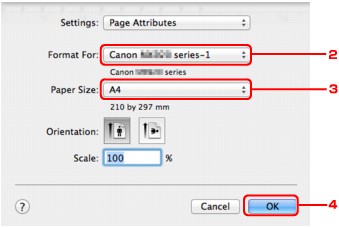
 Opmerking
OpmerkingDe geregistreerde printer wordt weergegeven als "Canon XXX-X".
"X" is een apparaatnaam of een getal. Het aantal cijfers kan verschillen, afhankelijk van de printer.
Raadpleeg Verschillende afdrukmethoden voor meer informatie over het gebruik van de functies van MP Drivers.
Geef de vereiste instellingen op.
Selecteer Afdrukken (Print) in het menu Bestand (File) van de toepassing.
Het dialoogvenster Afdrukken wordt geopend.
Selecteer de printer waarop u de Bluetooth-eenheid hebt aangesloten, zoals "Canon XXX-X" in Printer.
Selecteer Kwaliteit en media (Quality & Media) in het pop-upmenu.
Selecteer het mediumtype van het geplaatste papier in Mediumtype (Media Type).
Selecteer de afdrukmodus die geschikt is voor uw document in Afdrukkwaliteit (Print Quality).
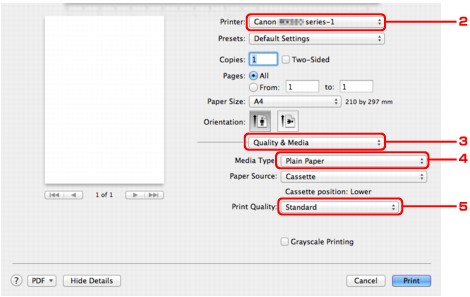
Klik op Druk af (Print) om het document af te drukken.
Het afdrukken wordt gestart.
 Opmerking
OpmerkingKlik op het printerpictogram in het Dock om een lijst met actieve afdruktaken weer te geven.
Als u een actieve afdruktaak wilt annuleren, selecteert u het betreffende document in de lijst Naam (Name) en klikt u op Verwijder (Delete). Als u een actieve afdruktaak tijdelijk wilt annuleren, klikt u op Stel uit (Hold). Klik op Afdrukken onderbreken (Pause Printer) als u alle taken in de lijst tijdelijk wilt stoppen.
Nadat een afdruktaak is geannuleerd, wordt er mogelijk nog een vel papier uitgevoerd zonder afdrukresultaat.
Naar boven |